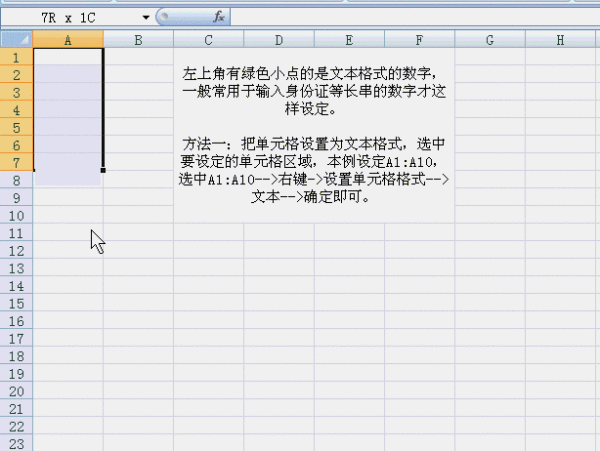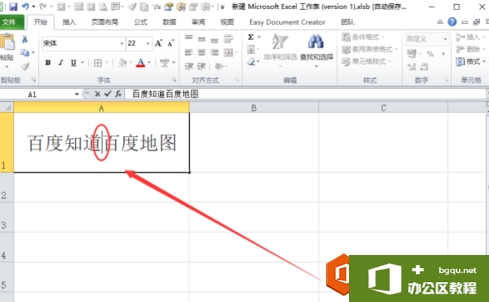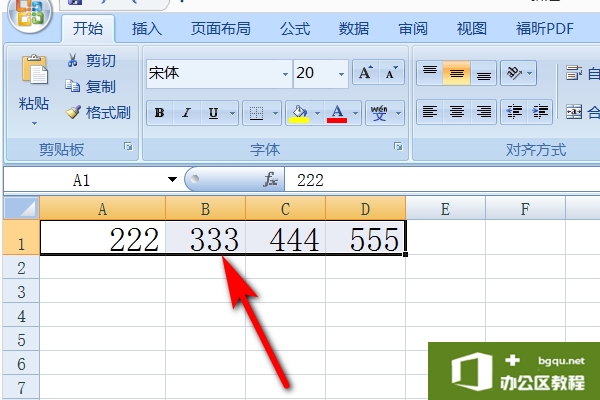excel数字左上角绿色怎么添加?excel里数字的左上角绿色的小标签是:单元格格式设置成文本格式时,单元格内输入数字即会产生。上角有绿色小点的是文本格式的数字,一般常用于输入身份......
如何使用excel2010趋势线与误差线分析图表的具体方法
趋势线显示了数据的趋势和方向,所以图表中的趋势线可用于进行预测分析;误差线体现了数据的潜在误差,所以可在excel图表中添加误差线来明确误差量的大小,关于使用excel2010趋势线与误差线分析图表的具体方法操作如下;
1、选择趋势线种类
打开excel表格,切换至“图表工具”下的“布局”选项卡,在“分析”组中单击“趋势线”按钮,然后在展开的下拉列表中单击“指数趋势线”选项,如下图所示。
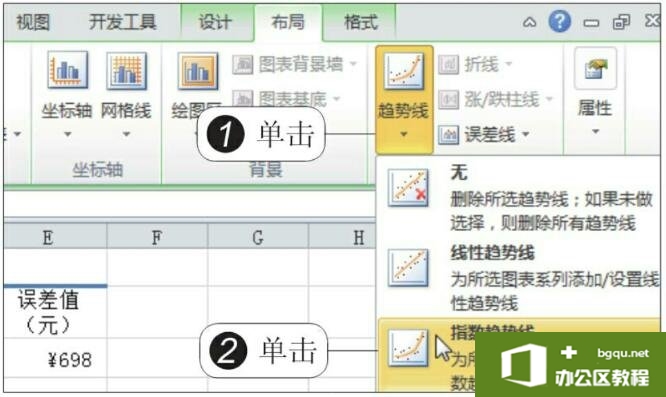
图1
2、选择添加趋势线的系列
弹出“添加趋势线”对话框,在“添加基于系列的趋势线”列表框中选择“实际销售成本(元)”选项,然后单击“确定”按钮,如下图所示。
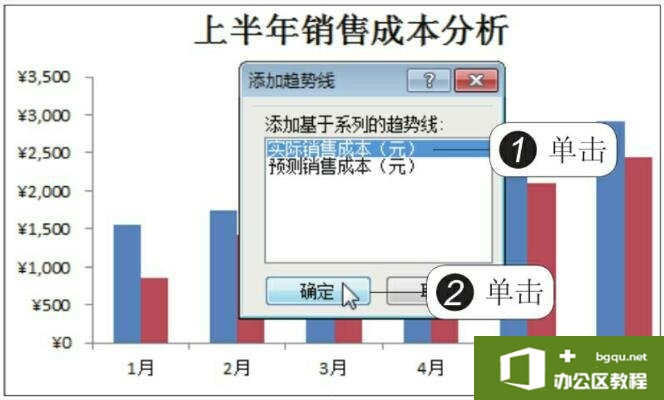
图2
3、显示添加趋势线的效果
此时图表中的实际销售成本系列就增加了指数趋势线,如下图所示。
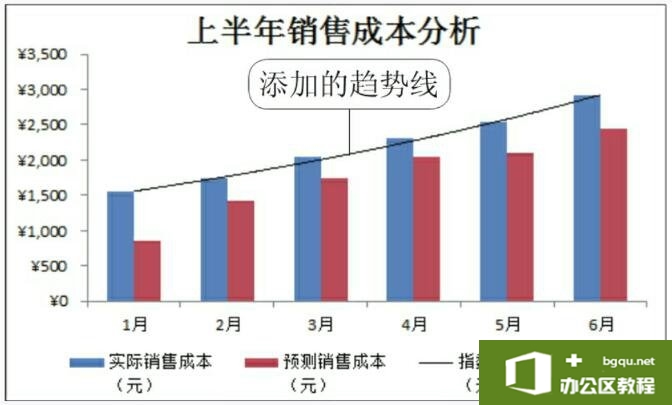
图3
4、选择误差线的类型
切换至“图表工具”下的“布局”选项卡,在“分析”组中单击“误差线”按钮,在展开的下拉列表中单击“标准误差误差线”选项,如下图所示。
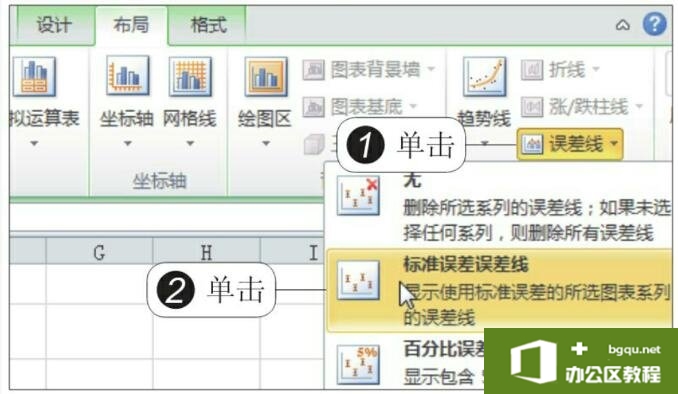
图4
5、显示误差线
此时图表中的两个系列都添加了误差线,删除“实际销售成本”系列的误差线,只显示“预测销售成本”系列的误差线,如下图所示。
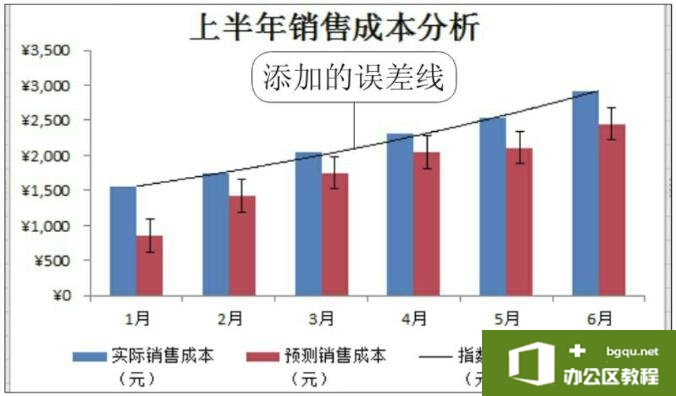
图5
6、设置预测销售成本误差线
在“当前所选内容”组中单击“图表元素”下三角按钮,在展开的下拉列表中单击“预测销售成本Y误差线”选项,再单击“设置所选内容格式”按钮,如下图所示。
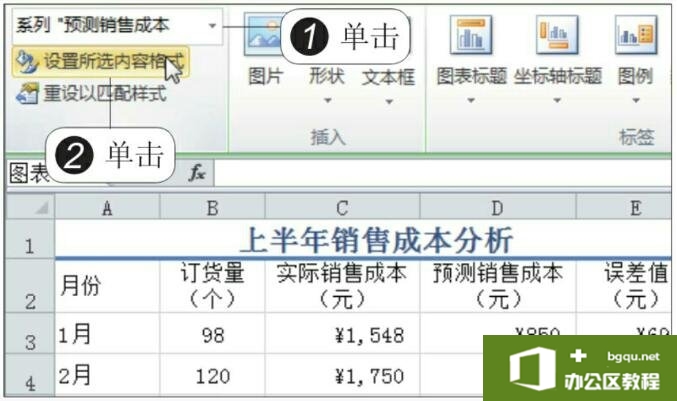
图6
7、设置误差线的显示方式
弹出“设置误差线格式”对话框,选中“正偏差”单选按钮,如下图所示。接着选中“自定义”单选按钮,单击“指定值”按钮。
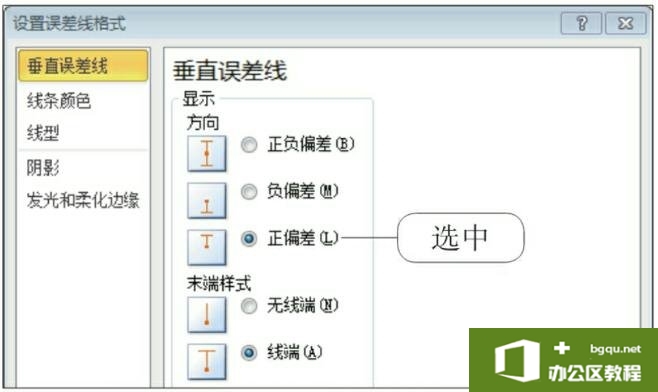
图7
8、自定义错误值
弹出“自定义错误栏”对话框,将“正错误值”设置为单元格区域E3:E8,然后单击“确定”按钮,如下图所示。
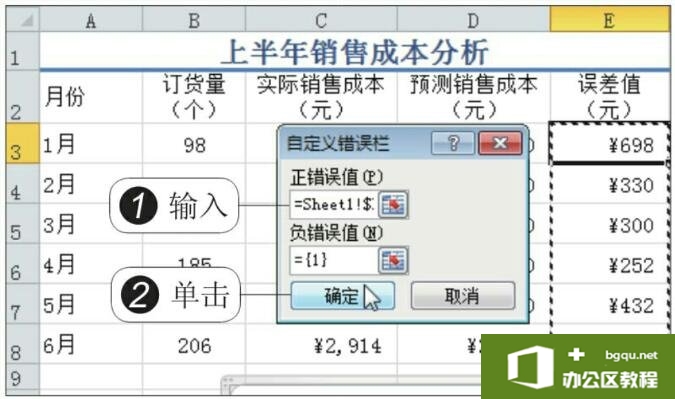
图8
9、显示误差线的效果
返回到图表中,可发现设置的趋势线和误差线显示出来了,如下图所示。

图9
在利用趋势线预测数据时,可调用趋势线的公式。右击趋势线,在弹出的快捷菜单中单击“设置趋势线格式”命令,在弹出的“设置趋势线格式”对话框中,勾选“显示公式”复选框,便可通过趋势线显示的公式,计算出数据的预测值。
相关文章